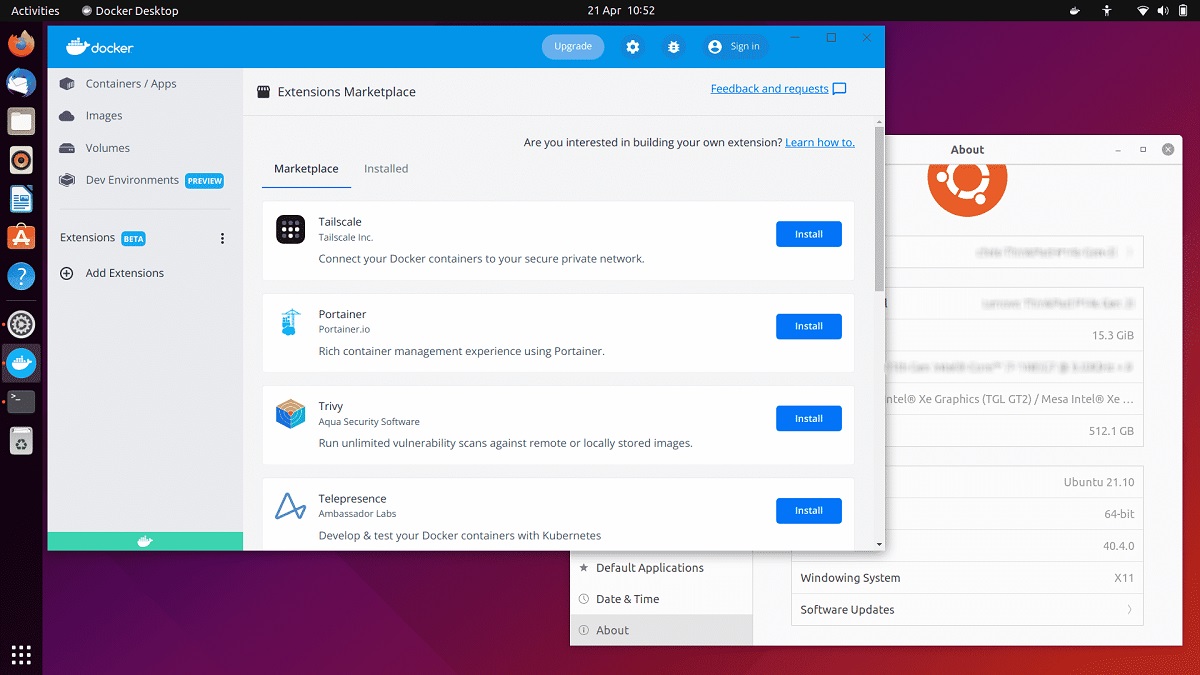
Récemment Docker dévoilé, par une annonce la formation de la version Linux de application "DockerDesktop", qui fournit une interface graphique pour créer, exécuter et gérer des conteneurs. Auparavant, l'application n'était disponible que pour Windows et macOS.
Pour ceux qui découvrent Docker Desktop, sachez que cela vous permet de créer, tester et publier des microservices et des applications s'exécutant dans des systèmes d'isolation de conteneurs sur votre poste de travail via une interface graphique simple.
Aujourd'hui, nous sommes heureux d'annoncer la disponibilité générale de Docker Desktop pour Linux, offrant aux développeurs utilisant des environnements de bureau Linux exactement la même expérience Docker Desktop qui est actuellement disponible sur macOS et Windows.
docker bureau linux ubuntu
Tout d'abord, nous aimerions profiter de cette occasion pour remercier notre communauté de développeurs Linux. Beaucoup d'entre vous ont fourni des commentaires inestimables sur les premières versions et ont eu la gentillesse de prendre le temps de discuter de ce à quoi s'attendre de Desktop pour Linux !
Paquets d'installation Linux sont préparés aux formats deb et rpm pour les distributions Ubuntu, Debian et Fedora. De plus, des packages expérimentaux pour ArchLinux sont proposés et des packages pour Raspberry Pi OS sont en cours de préparation.
Bureau Docker comprend des composants comme Docker Engine, CLI Client, Docker Compose, Docker Content Trust, Kubernetes, Credential Helper, BuildKit et Vulnerability Scanner. Le programme est gratuit pour un usage personnel, pour l'éducation, pour des projets ouverts, non commerciaux et pour les petites entreprises (moins de 250 employés et moins de 10 millions de dollars de revenus par an).
Certains développeurs Linux qui n'ont utilisé que Docker Engine ne connaissent peut-être pas Docker Desktop, alors donnons un aperçu rapide. Docker Desktop est une application facile à installer qui vous permet de créer et de partager des microservices et des applications conteneurisées. Il est livré avec des outils de conteneur tels que Kubernetes, Docker Compose, BuildKit et l'analyse des vulnérabilités.
De plus, Docker Desktop inclut désormais des extensions Docker, permettant aux développeurs de libérer leur productivité en intégrant des outils de développement supplémentaires créés par les partenaires Docker, la communauté ou leurs coéquipiers.
En plus de faciliter la création de conteneurs Docker, le tableau de bord Docker Desktop pour Linux permet aux développeurs de gérer facilement les conteneurs, les images et les volumes, tout en fournissant :
- Une expérience Docker unifiée sur tous les principaux systèmes d'exploitation.
- Intégration transparente avec Kubernetes.
- L'interface utilisateur de Docker Desktop fournit des informations sur les processus Docker exécutés localement sur votre machine
Aussi, comme Docker Desktop pour Mac et Windows, Docker Desktop pour Linux inclut les extensions Docker. Ceux-ci permettent à l'utilisateur de pouvoir ajouter des outils de développement complémentaires. Docker a annoncé la prise en charge de 14 partenaires de publication. Ceux-ci incluent JFrog, Red Hat, Snyk et VMware.
Enfin si vous souhaitez en savoir plus, vous pouvez vérifier les détails dans le lien suivant
Comment installer Docker Desktop sur Ubuntu ?
Pour ceux d'entre vous qui souhaitent pouvoir installer Docker Desktop sur votre système, vous pouvez le faire en exécutant une simple commande.
Pour ce faire, il faut ouvrir un terminal (Vous pouvez le faire avec le raccourci clavier Ctrl + Alt + T) et nous allons y taper ce qui suit :
sudo apt-get install docker-desktop
Et fini avec ça vous pouvez commencer à utiliser ceci, lancez simplement le lanceur que vous trouverez dans votre menu applications ou depuis le terminal avec la commande suivante :
systemctl --user start docker-desktop
Pour ceux qui disposaient déjà d'une préversion technique ou d'une version bêta de Docker Desktop, il est préférable de désinstaller et de supprimer tous les fichiers résiduels afin d'avoir une installation propre et d'éviter d'éventuels problèmes.
Pour cela, tapez simplement la commande suivante dans le terminal pour le désinstaller :
sudo apt remove docker-desktop
Et pour supprimer tous les fichiers résiduels, nous allons taper ce qui suit dans le terminal :
rm -r $HOME/.docker/desktop sudo rm /usr/local/bin/com.docker.cli sudo apt purge docker-desktop sudo rm ~/.config/systemd/user/docker-desktop.service sudo rm ~/.local/share/systemd/user/docker-desktop.service